Основной обзор
Это краткий обзор TechRadar, который дает вам всю ключевую информацию, которая вам нужна, если вы ищете быстрый совет по покупке в течение 30 секунд; наш обычный полный, углубленный обзор следует.
Всего за несколько лет Skylum’s Luminar стала одной из самых популярных программ редактирования для фотографов. Компания не скрывает своих амбиций свергнуть Lightroom в качестве опции по умолчанию для тех, кто более серьезно относится к редактированию своих изображений, и ее последняя попытка сделать это идет через Luminar 3.
Эта бесплатная версия доступна пользователям Luminar 2018 в бесплатном обновлении, и в настоящее время она стоит всего 64 фунта / 69 долларов США (на момент написания статьи) для всех, кто впервые знаком с программным обеспечением. Эта последняя версия отличается двумя особенностями.
Во-первых, в дополнение к функциям редактирования Lightroom, теперь он также предлагает систему управления цифровыми активами (DAM), которая долгое время использовалась Adobe. Благодаря этому изображения автоматически сортируются в устаревшие папки, и вы можете создавать свои собственные структуры, оценивать и маркировать снимки и многое другое, что помогает вам упростить организацию и поиск того, что вам нужно.
Другим примечательным дополнением являются некоторые новые функции на основе AI, которые стремятся сделать обработку более простой и интуитивно понятной. Это, однако, не происходит за счет средств управления, которые вы ожидаете для более точного управления и тонкой настройки — они просто стоят рядом с ними, чтобы вы могли вызывать их там, где вам это необходимо.
При использовании эти элементы управления AI могут работать очень хорошо. AI Sky Enhancer делает замечательную работу, чтобы найти небо и усилить его цвет (или определение облаков), не оказывая слишком сильного влияния на остальную часть изображения, в то время как фильтр Accent AI работает хорошо, превращая необработанный файл в гораздо более приятный. цвет, экспозиция и баланс между светлыми и темными областями, с ползунками для обеих функций под рукой, чтобы регулировать силу регулировки.
При обработке изображений вручную у вас есть очень хороший уровень контроля над всеми аспектами редактирования, хотя мы хотели бы видеть конкретные профили линз и контроль над хроматической аберрацией за пределами простого флажка. Тем не менее, корректировки выполняются быстро, и, в целом, в общей работе есть небольшая задержка, скорость не такая большая проблема, как мы видели в предыдущих итерациях Luminar. Включенные фильтры — или «СМОТРИ», как они здесь называются — для портретов, пейзажей и уличных экранов, среди прочего, очень забавны.
В целом, если вы просто хотите заплатить разовую плату и иметь хороший уровень контроля над обработкой ваших изображений, сохраняя при этом все организованно, Luminar 3 стоит проверить. Недостаток усовершенствованных элементов управления легко компенсирует удовольствие, простоту использования и интуитивность.
Изображение 1 из 10
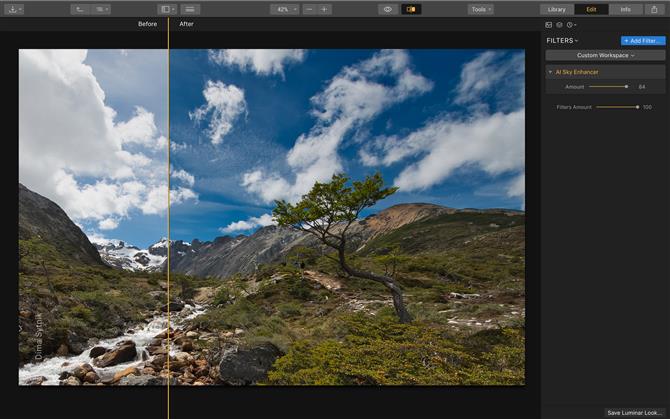
Изображение 2 из 10
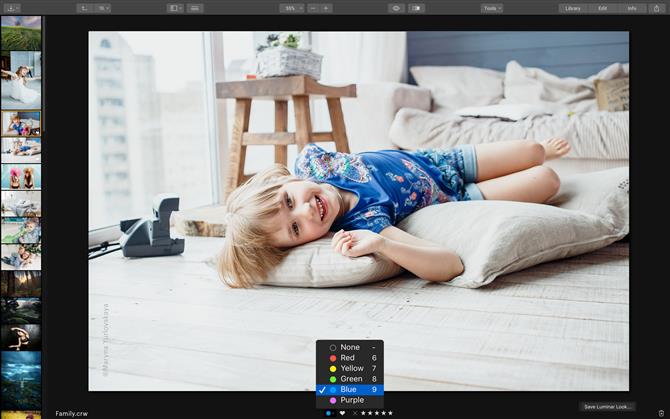
Изображение 3 из 10
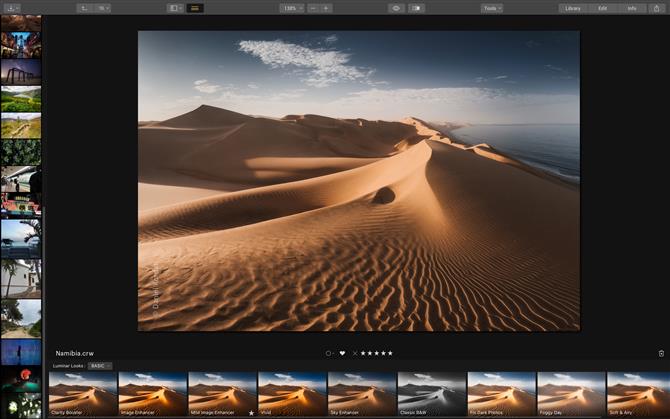
Изображение 4 из 10
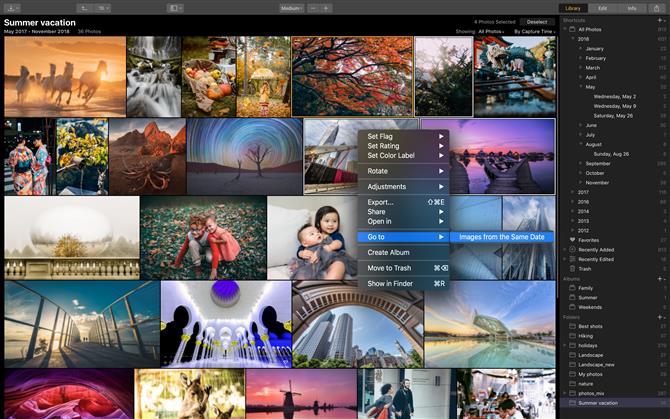
Изображение 5 из 10
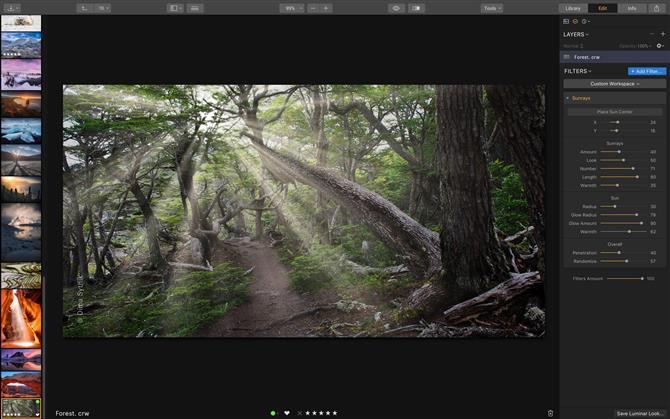
Изображение 6 из 10
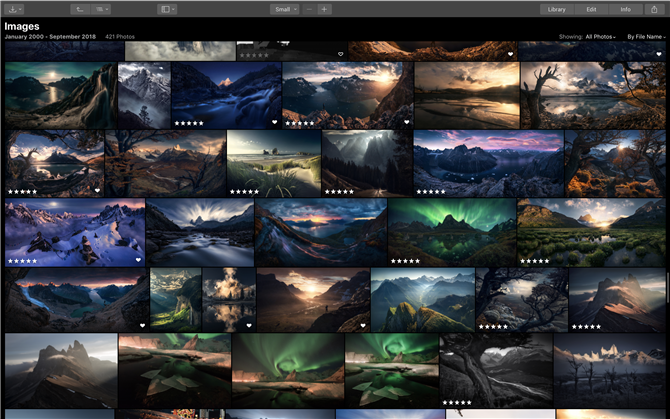
Изображение 7 из 10
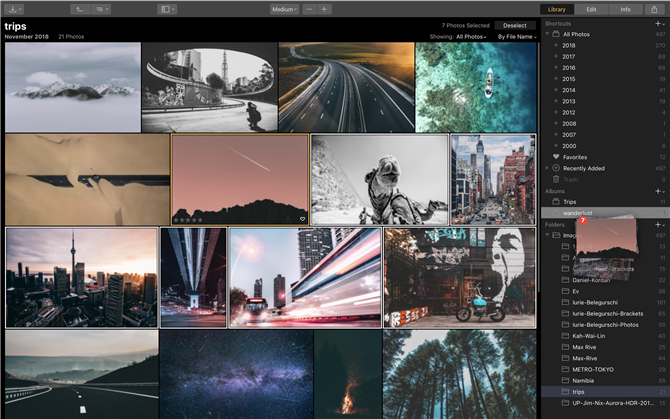
Изображение 8 из 10
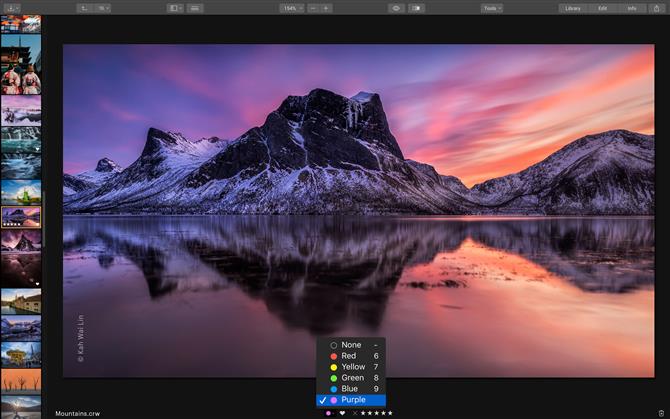
Изображение 9 из 10
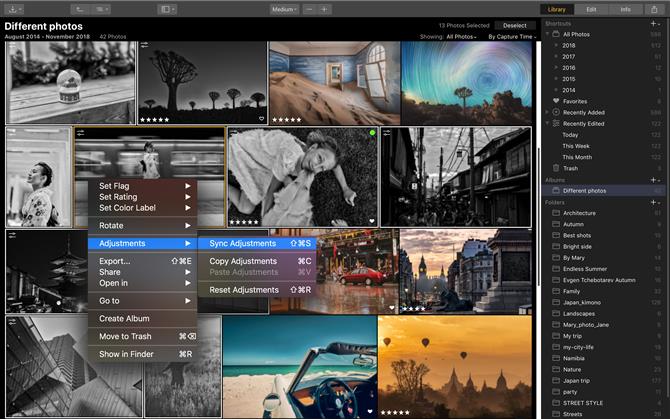
Изображение 10 из 10
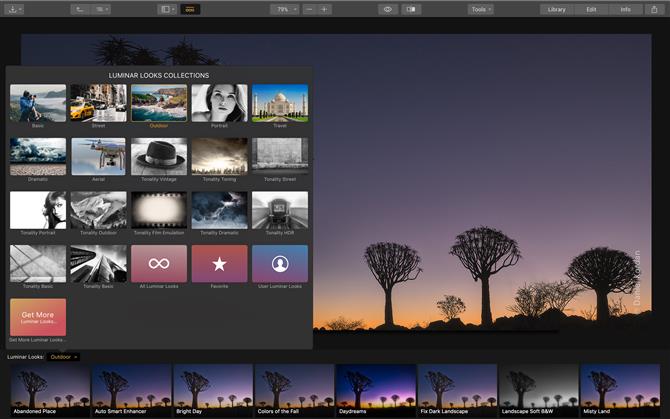
Для кого это и нужно ли покупать?
Luminar 3 предназначен для всех, кто интересуется редактированием своих необработанных файлов, а также для простого способа организации своих изображений. Хотя вариант Adobe Lightroom на уровне энтузиастов, возможно, является основным конкурентом программы, диапазон LOOK и простота использования Luminar 3 — вместе с его разумной ценой — означают, что он также должен хорошо удовлетворять потребности тех, кто только начинает обработки, которые хотят немного места для роста.
Люминар 3 цена
- Текущая цена: £ 64 / $ 69 / AU $ 69
Новый DAM и ряд LOOK в дополнение к основным инструментам обработки
- DAM система для организации изображений
- AI инструменты для быстрой и интуитивно понятной обработки
- Более 60 выглядит

Изображения хранятся в устаревших папках в качестве стандарта
Настройка по умолчанию рабочей области имеет панель изображений, идущую вдоль левой стороны, и папки справа, с выбранным изображением, отображаемым в центре. Вот когда вы редактируете — в противном случае изображения из ваших папок с правой стороны заполняют оставшееся пространство (выше), с увеличением по вашему выбору.
Правая часть приложения также содержит рабочие пространства, используемые для обработки. Наиболее полным вариантом является «Профессиональный», хотя есть вариант «Быстрый» и «Удивительный», если вам просто нужны базовые параметры настройки, а также дополнительные параметры для конкретных сценариев (улица, портреты и т. Д.).
Если вы привыкли к уровню контроля, предлагаемому Lightroom или Adobe Camera Raw, вы можете быть впечатлены, увидев, сколько вы здесь получаете, даже если странный инструмент недоступен.
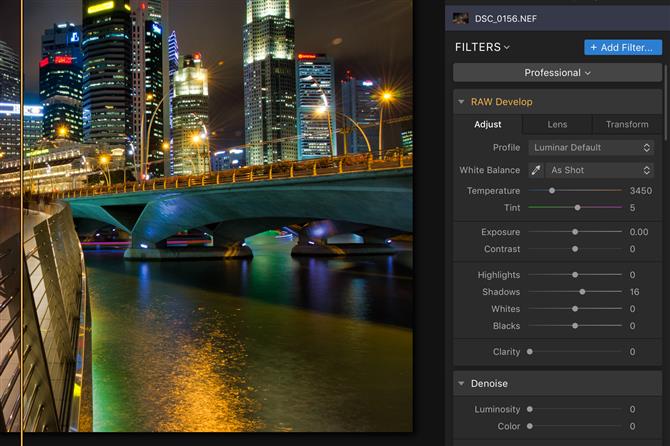
Ожидаемый ассортимент вариантов обработки логически сгруппирован, и это включает в себя поддержку профилей камеры
Что касается необработанной обработки файлов, предлагаются все ожидаемые ключевые параметры, от экспозиции и баланса белого до кривых и разделения тонирования и виньетирования. Дополнительные вкладки Lens и Transform позволяют сгладить оптические аберрации и настроить перспективу, масштаб и т. Д. Предполагая, что исходные файлы вашей камеры поддерживаются, у вас также есть профили камеры и возможность импортировать свои собственные профили DCP, если вы их создали.
Интерфейс и простота использования
- Настраиваемое рабочее пространство
- Изображения можно просматривать как избранные, недавно отредактированные и т. Д.
- Информационная панель тратит пространство
Интерфейс, представленный при редактировании изображений, имеет ряд элементов управления, выравнивающих верхнюю часть рабочей области. В дополнение к тем, что используются для обычной навигации, кнопка «глаз» обеспечивает быстрый и удобный просмотр «до и после», а рядом с ним находится ползунок, позволяющий просматривать этот эффект в разных частях изображения при пролистывании.
Вы можете быстро изменить рабочее пространство, чтобы добавлять или удалять панели, увеличивать и уменьшать изображения, обрезать и преобразовывать все из одной и той же общей области, хотя вы обнаружите, что нечетное сочетание клавиш ускоряет работу здесь и там. Конечно, вы могли бы сжать несколько дополнительных опций в этом пространстве, чтобы извлечь из этого максимум пользы, но этот дизайн без лишних помех имеет большой смысл.
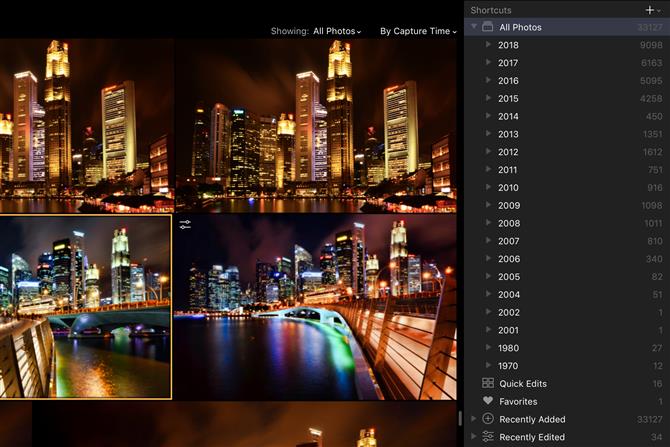
Помимо сортировки изображений в хронологическом порядке, можно также быстро вызывать ярлыки для избранного, недавно добавленные изображения и те, которые вы редактировали в инструментах быстрого редактирования.
Панель «Информация», на которой отображаются метаданные изображения, также отображает только ключевую информацию о воздействии, при этом большая часть этой панели остается пустой и занимает пустое место. Фокусное расстояние всегда отображается, но имена объективов часто не отображаются, даже если они это делали на предыдущих изображениях в том же наборе. Из-за того, что здесь так мало информации, создается впечатление, что это будет работать лучше, когда вы все время демонстрируетесь, а не то, что вам нужно нажимать, особенно потому, что может быть полезно взглянуть на такие вещи, как ISO и выдержку, пока вы редактировать.
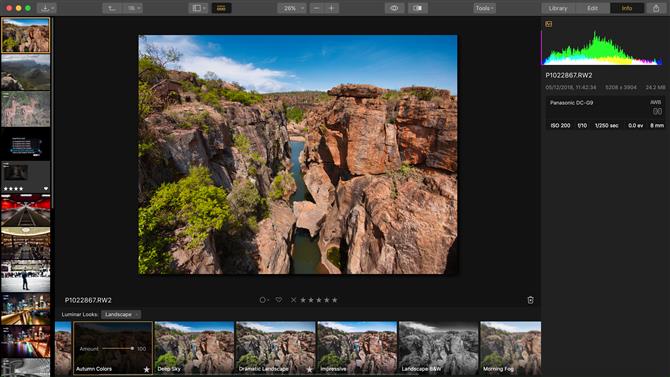
На панели «Информация» немало потраченного впустую места
Производительность и результаты
- Инструменты ИИ работают на удивление хорошо
- Небольшое отставание здесь и там
- Было бы неплохо лучше контролировать коррекцию объектива
Предлагаемые инструменты должны удовлетворить обычного пользователя, который ищет всесторонний уровень контроля, хотя здесь и там вы увидите несколько областей, в которых что-то вроде Adobe Camera Raw сохраняет преимущество. Например, контроль над шумом существенно ограничен ползунками яркости и цвета, в то время как хроматические аберрации могут быть устранены только с помощью одного элемента управления флажком, а не с помощью комбинации ползунков разных цветов для работы с различными оттенками.
Когда вы рассматриваете стоимость программного обеспечения рядом с подпиской Adobe CC, вы можете видеть, что не совсем разумно ожидать каждой подобной функции, но, вероятно, стоит кое-что иметь в виду, если вы привыкли к таким элементам управления и вам Думаете о переключении.
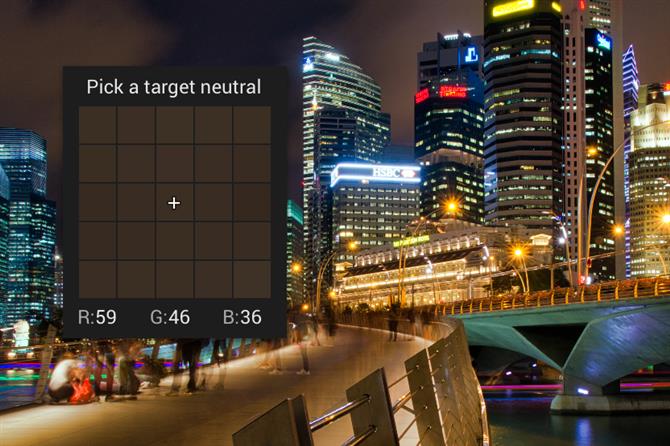
Мелкие штрихи, такие как значения RGB в том же месте, где вы нажимаете для настройки баланса белого, — приятное прикосновение
Одна очень удобная функция — настраиваемый контроль баланса белого. Хотя в принципе это не отличается от того, что предлагается, например, в Adobe Camera Raw, способ его реализации намного лучше, показывая красные, зеленые и синие значения в том же месте, что и выбранные вами. Это небольшая деталь, но вы заметите и вскоре оцените эти мелочи, пронизанные всем программным обеспечением.
При обработке необработанных файлов программа обычно делает то, что делает хорошо. Предыдущие версии программы подвергались критике за медлительность, и отчасти это заметно, например, при повторном открытии быстро редактируемых изображений со многими настройками или при перемещении изображений на 100% и ожидании их полной визуализации. Тем не менее, когда дело доходит до работы над самими изображениями, это не проблема, с корректировками, применяемыми без задержки.
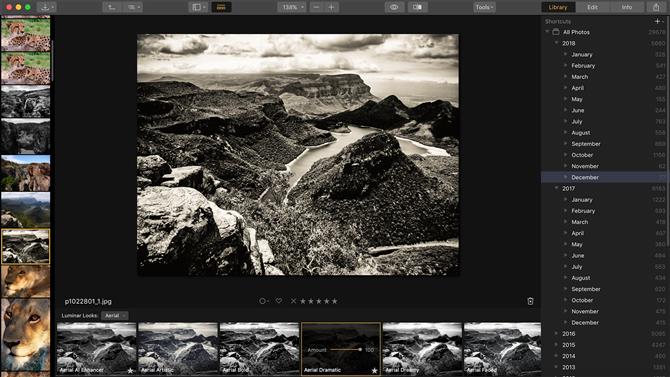
Для мгновенных эффектов доступен полный выбор LOOK, но вы можете переключить рабочую область, чтобы удалить эту панель, что, в свою очередь, дает вам увеличенный предварительный просмотр изображения
Чувствуете себя ленивым? Различные инструменты ИИ находятся под рукой, чтобы сделать обработку быстрой и понятной, и хотя некоторые из них могут быть слишком автоматизированы для целевой аудитории, они могут работать впечатляюще хорошо.
Например, AI Sky Enhancer делает замечательную работу по усилению синего в небе, оставляя при этом оставшуюся часть сцены относительно безмятежной, хотя он очень хорошо работает, чтобы вывести облака в пасмурных условиях, где небо не видно.
Фильтр Accent AI также отлично справляется с отбором ярких участков, повышением теней, повышением контраста и настройкой насыщенности с помощью простого ползунка. Вы вряд ли захотите оставить там свое редактирование или использовать его на 100%, так как это может вызвать шум во многих теневых областях, но это отличная штука, с которой стоит поиграть, и к ней также стоит обратиться, когда вы сможете увидеть изображение может принести пользу от прикосновения чего-либо, но вы не совсем уверены, что это такое.
Изображение 1 из 2
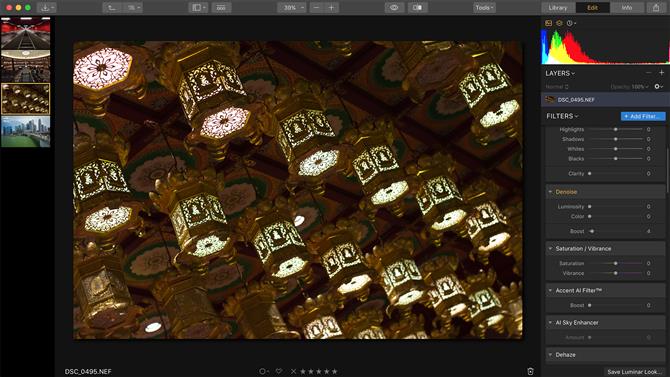
Исходный необработанный файл немного недоэкспонирован и нуждается в корректировке цвета
Изображение 2 из 2
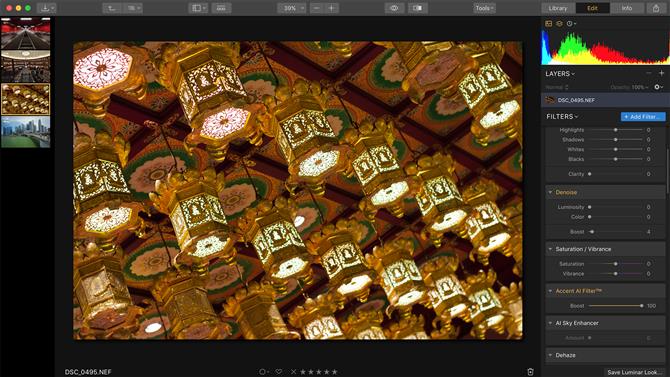
Использование одного только Accent AI Filter проделало большую работу, чтобы приблизить изображение к выводу, не оказывая вредного влияния на детализацию подсветки.
решение суда
В то время как любой, кому нужен высший уровень контроля над редактированием изображений, может лучше обслуживать Photoshop CC или его альтернативу, Luminar 3 сочетает в себе множество полезных и эффективных функций обработки с простым интерфейсом, удобными автоматизированными функциями и системой логической каталогизации. , Нам бы хотелось, чтобы это было немного быстрее и чтобы некоторые изгибы были сглажены, но если вы отстранены от подхода, основанного на подписке, принятого Adobe, и просто хотите мощную альтернативу, Luminar 3 вполне стоит того выстрел.
Соревнование
Изображение 1 из 3
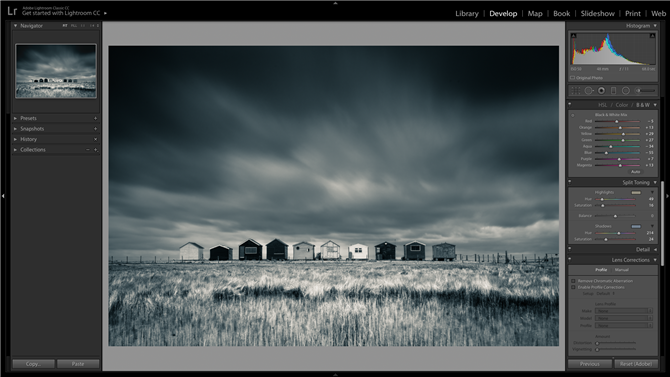
Adobe Lightroom CC
Мощный, известный и постоянно обновляемый для поддержки новейших камер, но модель на основе подписки, к которой перешла Adobe, предназначена не для всех.
Изображение 2 из 3
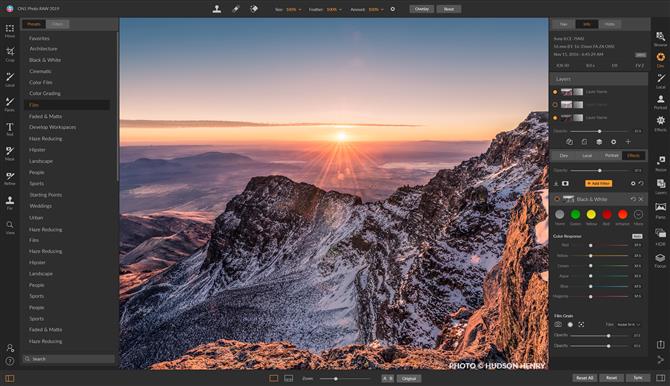
ON1 Фото RAW 2019
Еще одна бесплатная подписка ON1 Photo Raw 2019 также может похвастаться цифровой системой управления активами и оснащена инструментами для слияния HDR, сшивания панорам и даже редактирования с использованием слоев.
Изображение 3 из 3
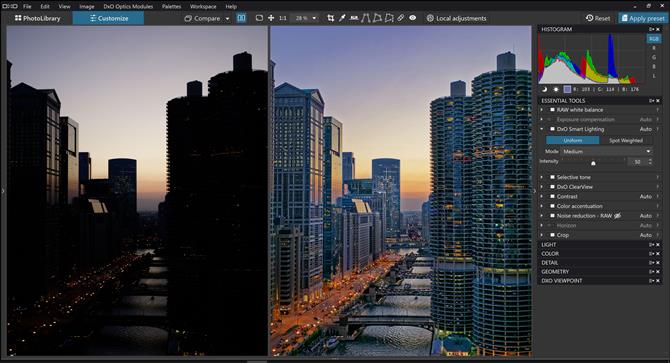
DxO PhotoLab 2
С популярными настройками U Point, унаследованными от коллекции Nik Software, приобретенной DxO, и собственной опцией DxO Smart Lighting и обработками Film Pack среди других добавленных лакомств, вы получите здесь много денег.
- Лучший редактор фотографий: 10 вариантов, чтобы дать толчок вашему творчеству
